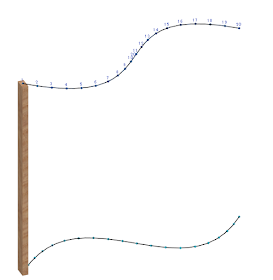複雑な曲面をなすルーバー
下の図のような少々ねじりが入ったようなルーバーを作成するには、アダプティブコンポーネントとマスを組み合わせて使うといいでしょう。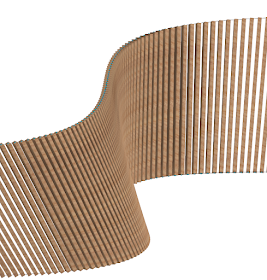 |
| 2つのレールに沿ったルーバー |
アダプティブコンポーネントの作り方
個々のルーバーは一定の断面形状を持っているものとします。- [ファイル]>[新規作成]>[ファミリ]で一般モデル(メートル単位)、アダプティブ.rftを指定して開く。
- [作成]タブ>[描画]パネル>[●点要素]で、2点を配置(適当でよい)。

2つの点要素を配置 - 配置した点要素を選択して、[アダプティブコンポーネント]パネル>[アダプティブ化]をクリック。参照面が表示される。
- 選択した状態のまま[描画]パネル>[複数の点を通るスプライン]
2点を通るスプラインは直線になります。 - アダプティブ点をギズモ(赤青緑の→)で移動しても作成した線が追従することを確認します。
- [作業面]パネル>[セット]で作成した線の鉛直面の作業面を指定。
作業面を指定 - [描画]パネル>[長方形]で適当な大きさの長方形を作成。あとでパラメータを付与するので、この時点では寸法は適当でよい。
矩形を作業面上にスケッチ - 作成した矩形とアダプティブ点を結ぶ直線を選択して[フォーム]パネル>[フォームを作成]
フォームを作成 - [TAB]を押して作成したフォームを選択し、[フォーム要素]>[プロファイルをロック]。これで断面形状を一定にできます。(スイープと同じ)

プロファイルをロック - フォームを選択した状態で[プロファイルを編集]
- 図のようにスケッチラインを編集し、パラメータを作成。このとき必ず参照面(緑の破線)とスケッチ線(マゼンタの線)を選択して寸法を作成する。
スケッチ線と参照面で寸法を作成 - [モード]パネル>[編集モードを終了]
- フォームを選択して、マテリアルをタイプパラメータに関連付ける。
- X,Yの値を100程度の適切な値に変更。
- アダプティブ点を移動して、フォームが追随することを確認する。
説明を追加 - 一般モデル_2点アダプティブ_ルーバー1.rfaとして保存。
マスで形状を作成する
部品ができたので今度はプロジェクトでマスを使って形状を作成します。- 建築テンプレートを使ってプロジェクトを作成
- [平面図]>[レベル1]を開く。
- [マス&外構]タブ>[コンセプトマス]パネル>[インプレイスマス]で名前を適当に付けてOK。
- スプラインを作成。
レベル1にスプラインを作成 - 作成したスプラインを選択してクリップボードにコピー。
- [クリップボード]パネル>[貼り付け▼]>[選択したレベルに貼り付け]でレベル2を選択してOk。
- [平面図]>[レベル2]を表示し、コピーされたスプラインを編集して反転する。
レベル2に貼り付けたスプラインを反転 - 3Dビューを表示し、2つのスプラインを選択して[分割]パネル>[パスを分割]。
- 分割されたパスを選択し、プロパティウィンドウの番号プロパティの値を設定。このとき距離プロパティの値が作成したルーバーの幅を上回らないようにする。

距離に気を付けて上下同じ数だけ分割する。 - ノード番号を表示するをチェックし、順番が上下同じ方向になっているかを確認し、異なるようであればどちらかを反転する。
- 作成したルーバーのファミリをロードして、ノード番号1の点を結んでルーバーを配置。
アダプティブコンポネントを配置 - 配置したルーバーを選択して[修正]パネル>[繰り返す]。

繰り返す - マスを終了。
マスは線でなくてもサーフェスのエッジでも構いません。ダイナモがなくてもこれだけでかなりのことが可能です。下の図はレベル1とレベル2で異なるサイズの楕円上に並べたルーバーです。どうやって作るのか考えてみてくださいね。
 |
| サイズの異なる楕円上に並べたルーバー |